Содержание
Из-за международных санкций некоторые из перечисленных сервисов недоступны для россиян. Решить эту проблему можно с помощью VPN-серверов в других странах или создания учетной записи с помощью надежного друга, не живущего в РФ. Обратите внимание, что использование VPN для обхода блокировок может считаться нарушением местных законов, а мы призываем пользователей соблюдать применимые законы.
Краткая инструкция по созданию хостинга для сайта
Во-первых, есть несколько способов создать хостинг для сайта. Вот они:- Использование сервиса веб-хостинга – в этом случае вы платите хостинговой компании за размещение вашего сайта на одном из серверов компании. Это самый популярный способ, который подойдёт как новичкам, так и опытным разработчикам.
- Использование полноценного конструктора сайтов – самый простой вариант. В таких конструкторах сайтов есть встроенный хостинг. Вам нужно лишь разработать свой сайт при помощи интуитивных и удобных инструментов. Отличный вариант для тех, кто не хочет разбираться в технических особенностях.
- Использование локального сервера – также вы можете приобрести собственный сервер и запустить его дома. Так у вас будет максимальный контроль, но такой способ доступен только самым продвинутым пользователям.
Способ №1 – использование хостингового сервиса
Веб-хостинг нужен, чтобы вас можно было найти в интернете. Если ваш сайт не размещён на хостинге, подключённом к интернету, никто не сможет зайти на него. Именно для этого и существуют хостинговые компании. За регулярную оплату они предоставляют хостинг для вашего сайта, чтобы он был доступен в интернете.
Сервисы веб-хостинга обеспечивают хороший баланс между гибкостью и удобством использования. Многие веб-хостинги предоставляют новичкам простой способ начать работу, и при этом обеспечивают достаточную свободу действий более продвинутым пользователям.
Чтобы воспользоваться этим способом, для начала нужно найти хороший веб-хостинг, который подойдёт именно вам. Также вам потребуется доменное имя, которое выступает в роли интернет-адреса вашего сайта. Ниже я расскажу, где взять и то, и другое.
Шаг №1 – выберите правильный тип хостинга
Во-первых, вам необходимо решить, какой тип хостинга подходит вам больше всего. Многие веб-хосты предоставляют несколько видов хостинга, которые различаются по набору функций, эффективности и удобству. Вот самые распространенные виды:- Общий хостинг – это самый дешёвый вариант. Ваш сайт будет работать на одном общем сервере с многими другими сайтами.
- Управляемый WordPress – WordPress является популярным способом создания сайтов. С управляемым WordPress веб-хостинг предоставит вам дополнительные функции, которые упростят работу с WordPress и управление сервисом, в том числе благодаря автоматическому обновлению ПО и резервному копированию сайта.
- VPS – виртуальный частный сервер (VPS) предоставляет часть сервера только для вашего сайта. И в отличие от общего хостинга, вы получите гарантированный объём выделенных мощностей.
- Выделенный сервер – при выборе выделенного сервера вашему сайту будет предоставлен целый сервер. Это самый мощный и дорогой вариант.
Шаг №2 — выберите хороший сервис веб-хостинга
Очень важно правильно выбрать веб-хостинг. Не все веб-хостинги одинаково хороши. Если вы сделаете неправильный выбор, в итоге вам придётся переплачивать за медленный и ненадёжный хостинг. Конечно же все хостинги отлично рекламируют себя на бумаге — именно этим занимаются их отделы маркетинга. Чтобы понять, насколько хостинг действительно хорош, его нужно лично протестировать. Именно в этом вам и поможет Website Planet. Мы постоянно тестируем веб-хостинги и предоставляем вам честную информацию, на основании которой вы сможете сделать правильный выбор. Вот несколько лучших по нашему мнению сервисов.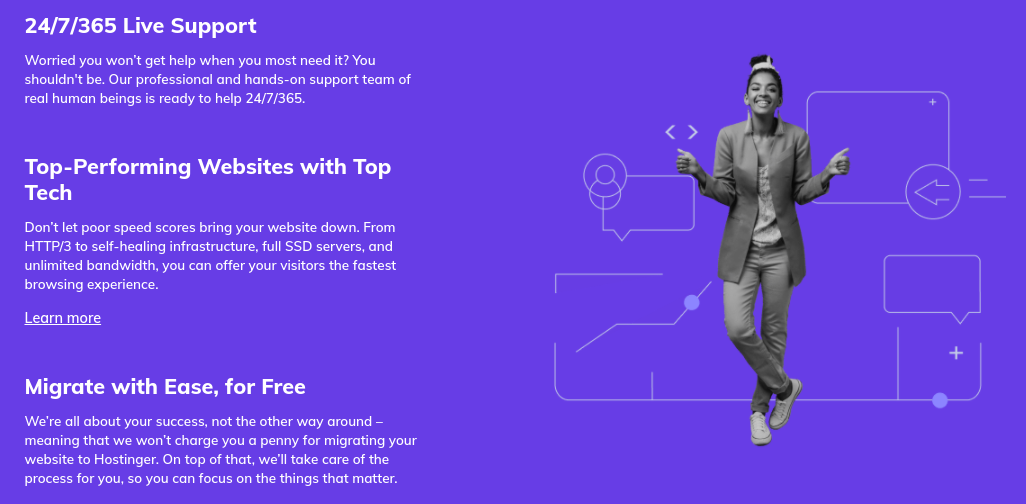
- Управляемый WordPress входит в тариф. На тарифах общего хостинга вы получите управляемый WordPress без каких-либо доплат. Также вы получите бесплатный плагин, который автоматически автоматизирует WordPress для обеспечения максимальной скорости.
- Интуитивная панель управления. Панель управления Hostinger собственной разработки — hPanel — имеет простой в управлении и удобный интерфейс, при этом её можно отобразить на русском языке. Вы сможете без труда управлять своим сайтом.
- Простые инструкции и руководства. Hostinger предоставляет множество руководств и инструкций на русском для новичков. Из них вы узнаете, как пользоваться панелью управления, создать свой сайт, настроить SEO и прочую базовую информацию.
A2 Hosting – превосходный аптайм и гибкая политика возврата средств
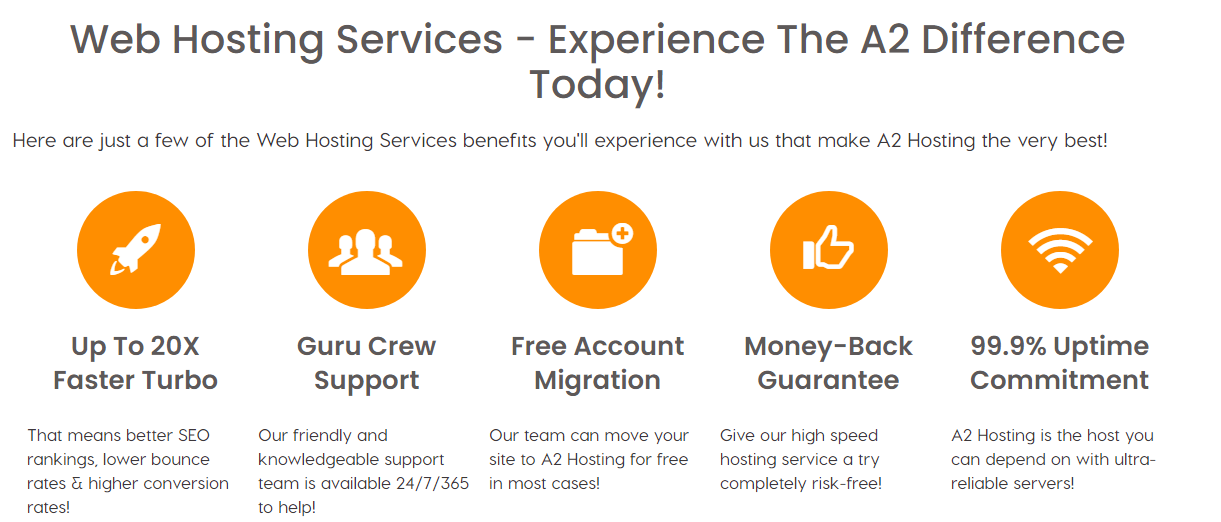
- Большое хранилище. A2 Hosting предоставляет хранилище на 100 ГБ на базовом тарифе — этого более, чем достаточно для размещения онлайн-магазина с большими медиа-файлами. Большинство других бюджетных хостингов предоставляют намного меньше места.
- Надёжная безопасность. Вы будете защищены от вредоносного ПО, спама и других популярных видов веб-атак. За все эти функции безопасности не нужно доплачивать.
- Большие возможности для масштабирования. A2 Hosting может спокойно разместить большой сайт. Вы можете перейти на другой хостинговый тариф без простоев. Если ваш сайт станет очень популярным, вы также можете перейти на VPS или выделенный сервер.
InMotion Hosting – простое создание сайта с бесплатными кредитами на рекламу
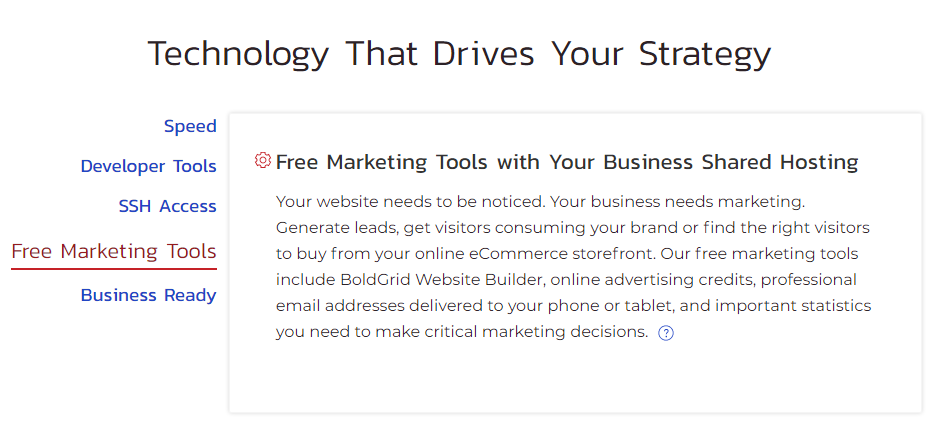
- 90-дневная гарантия возврата средств. Гарантия возврата средств InMotion в три раза дольше, чем в среднем среди подобных сервисов. Это значит, что у вас будет достаточно времени для проверки сервиса без риска.
- Сервис создания сайтов. За единовременную плату эксперты InMotion создадут для вас одностраничный сайт на WordPress, учитывая при этом все ваши потребности. При этом он будет отлично отображаться как на настольных, так и на мобильных устройствах.
- Поддержка двух сайтов. Если вы планируете запустить несколько сайтов, то InMotion Hosting является единственным хостом из моего списка с поддержкой двух сайтов на базовом тарифе.
FastComet – отзывчивая поддержка и мощные функции
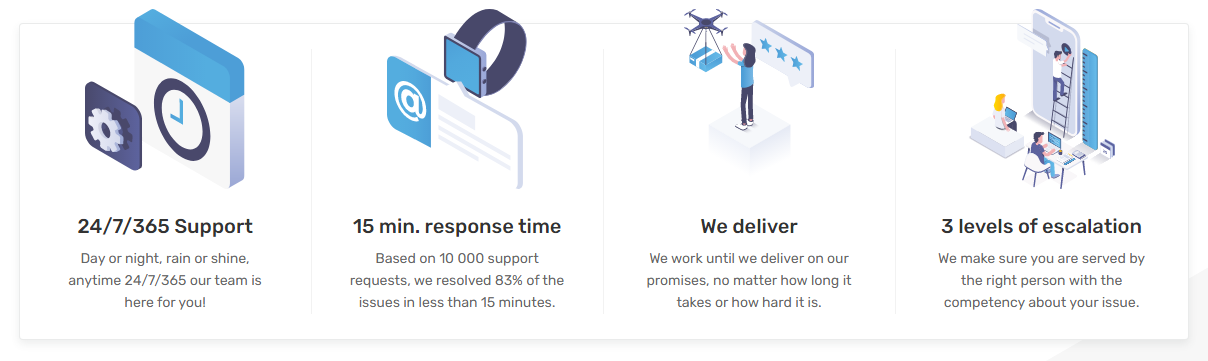
- Автоматическое ежедневное резервное копирование. Если вы не будете создавать резервную копию вашего сайта, вы рискуете потерять данные из-за случайной аппаратной ошибки. FastComet каждый день автоматически создаёт резервную копию ваших данных, поэтому вам не о чем беспокоиться.
- Настроенный фаервол. FastComet решает вопросы безопасности за вас, что возможно благодаря фаерволу ModSecurity, который настроен по умолчанию и сразу готов к работе. Вам нужно лишь включить его.
- Доставляемость электронных писем. При отправке электронного письма с общего сервера есть большая вероятность, что его пометят как спам. Инструмент доставляемости электронных писем FastComet способен обходить фильтры спама и не позволяет помечать ваши письма как ненадёжные.
| SSD-храни лище | Адреса элект ронной почты | Гарантия возврата средств | Минима льная цена | ||
|---|---|---|---|---|---|
| Hostinger | 30 ГБ | 1 | 30 дней | $2.99 | |
| A2 Hosting | 100 ГБ | Не ограничено | 30 дней | $1.99 | |
| InMotion Hosting | 100 ГБ | 10 | 90 дней | $2.29 | |
| FastComet | 15 ГБ | Не ограничено | 45 дней | $1.79 |
Шаг №3 – купите подходящий тариф на веб-хостинг
Уже определились, какой веб-хостинг вам подходит? После этого нужно выбрать тариф на хостинг. Практически все хостинги предлагают несколько тарифов, которые различаются по доступным ресурсам, функциям, безопасности и прочим особенностям. Нужный вам тариф напрямую зависит от ваших потребностей.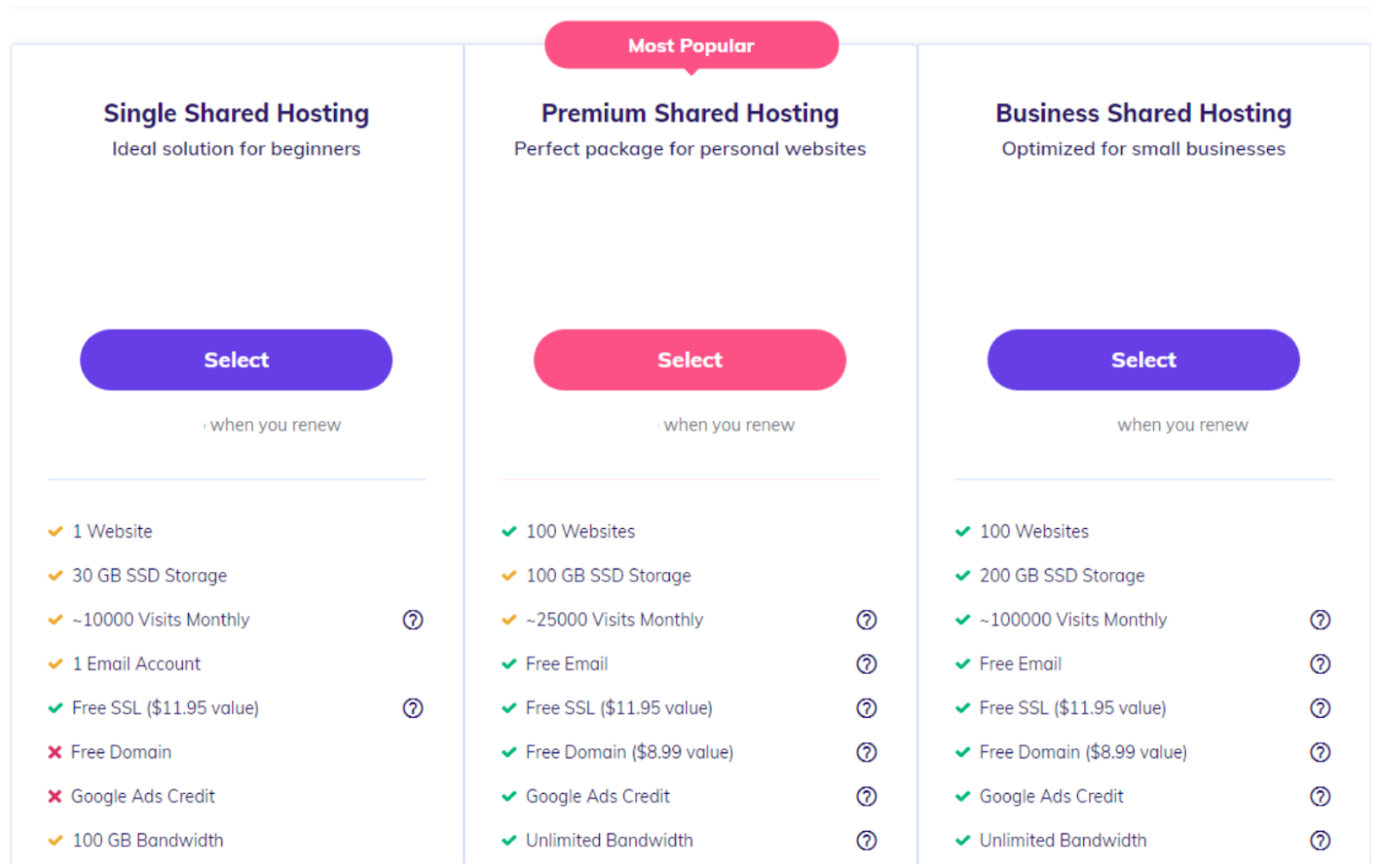
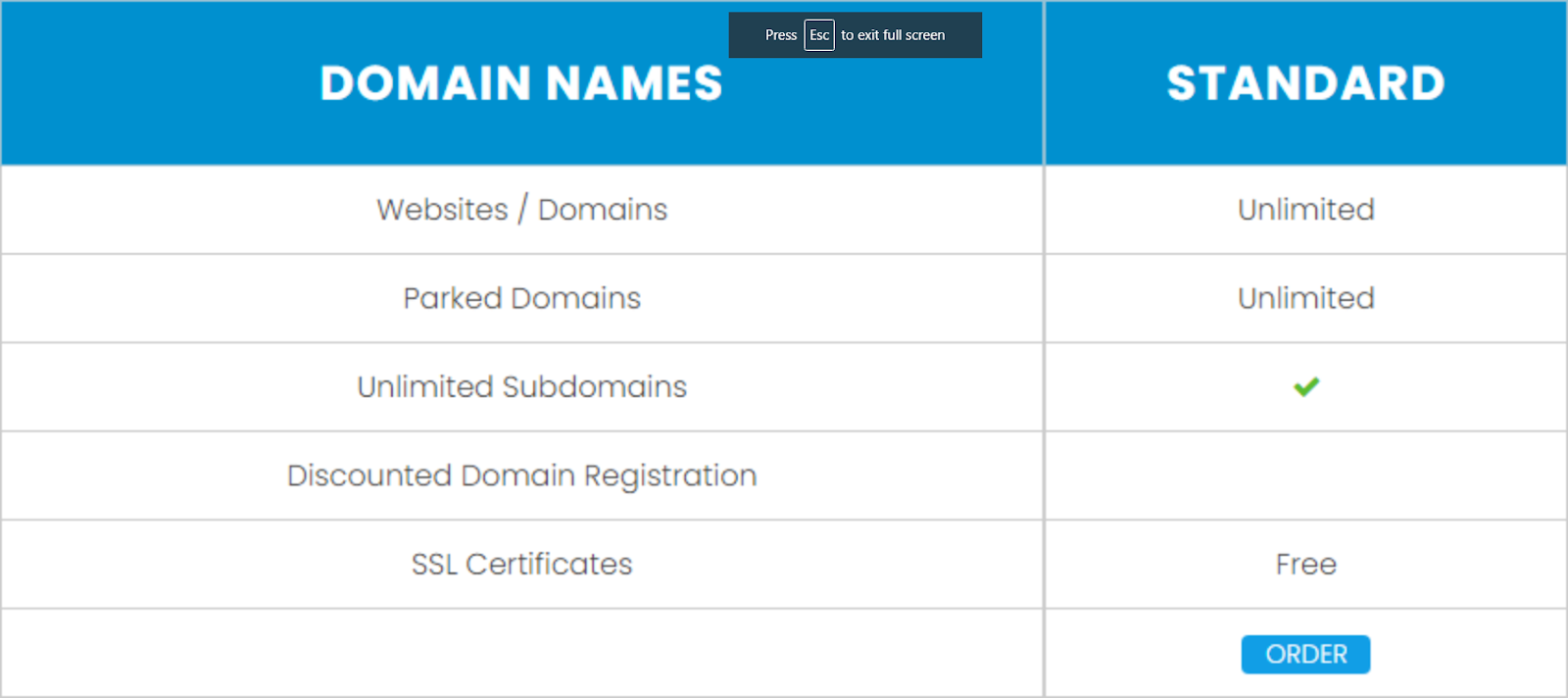
Шаг №4 — приобретите домен
После решения вопроса с хостингом вам необходимо купить домен. К счастью, обычно купить домен намного проще, особенно если вы выберите правильный хостинг. В простом смысле домен — это интернет-адрес вашего сайта, например “websiteplanet.com”. Обычно за бронирование домена сайта устанавливается ежегодная плата, однако многие хосты сами оплачивают первый год в качестве бонуса новым пользователям.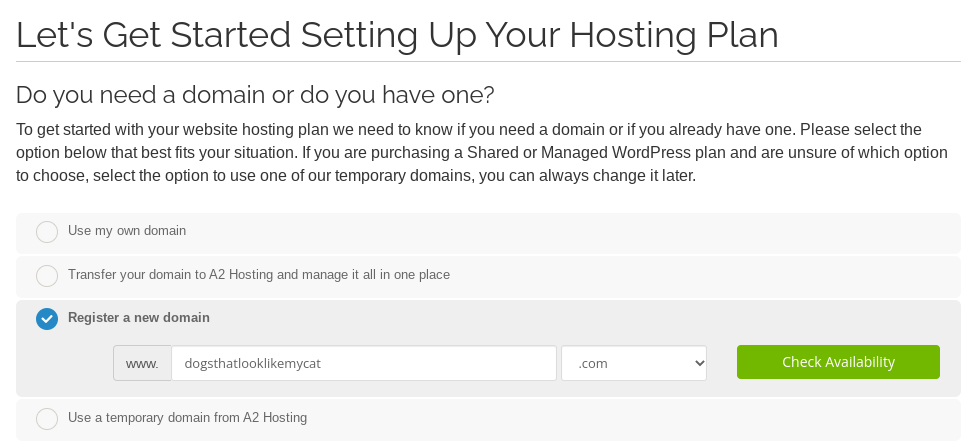
Шаг №5 — войдите в панель управления
Для начала создания сайта вам необходимо войти в вашу учётную запись и получить доступ к панели управления. Это интерфейс, на котором доступно множество полезных инструментов для управления и создания вашего сайта. Вы можете создавать учётные записи электронной почты, просматривать трафик посещений, устанавливать приложения и многое другое.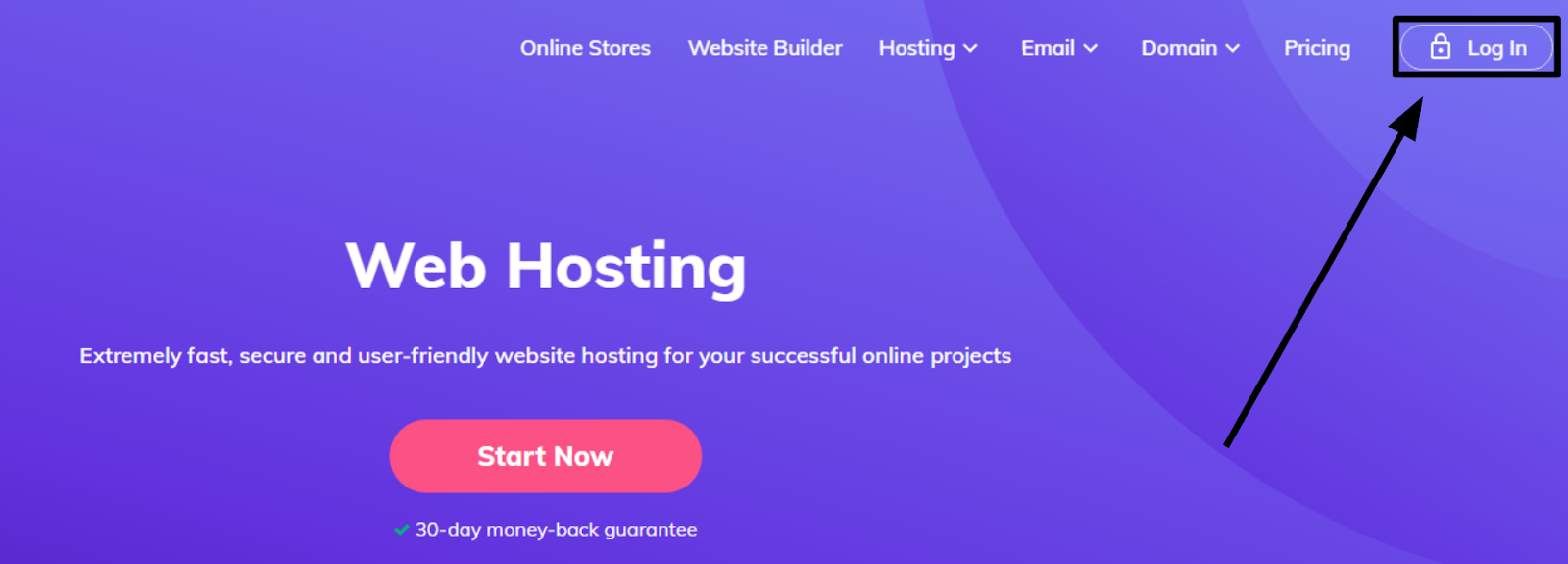
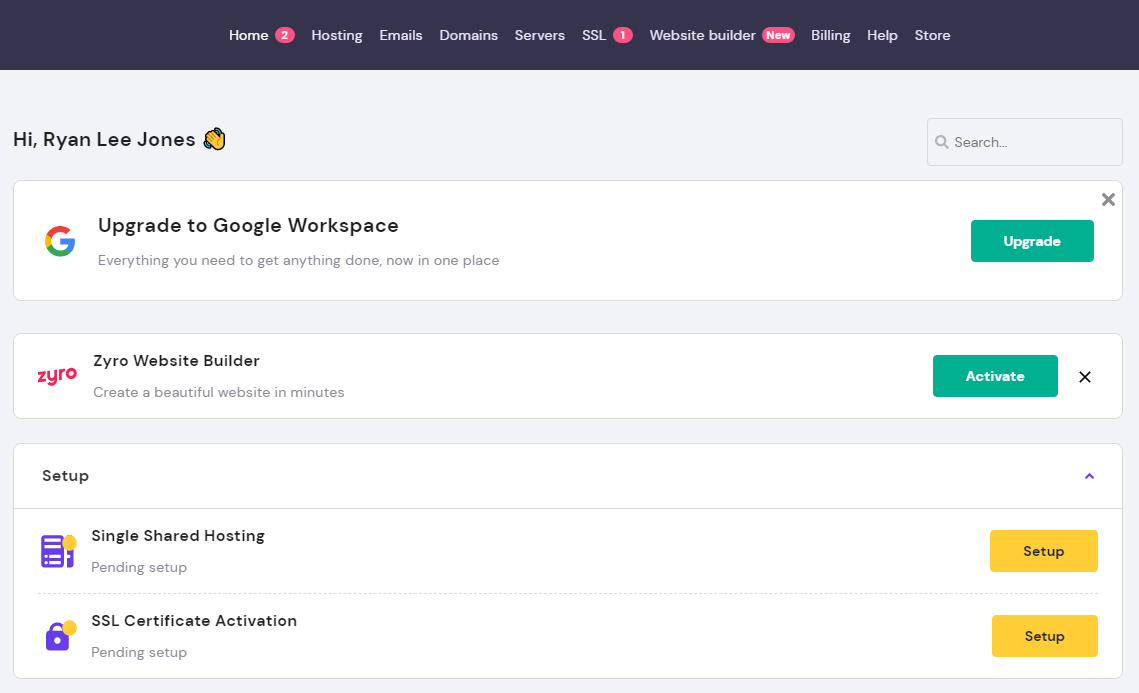
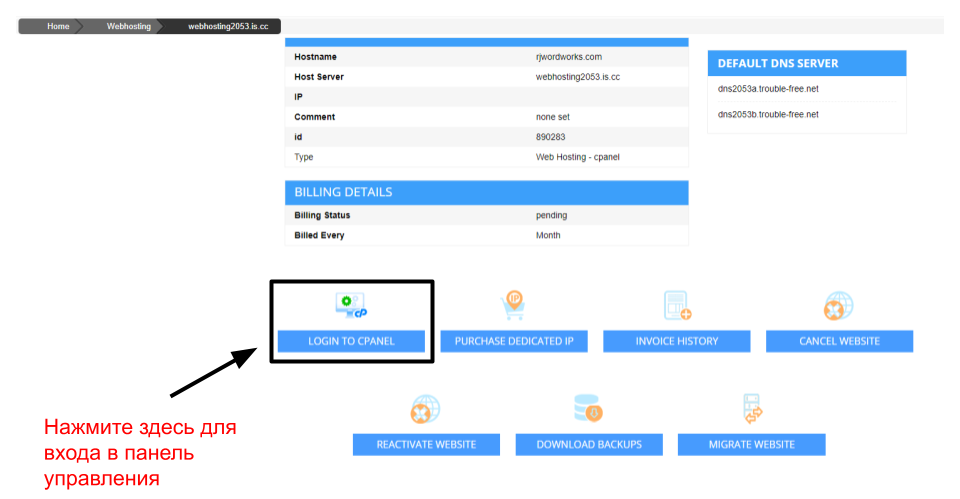
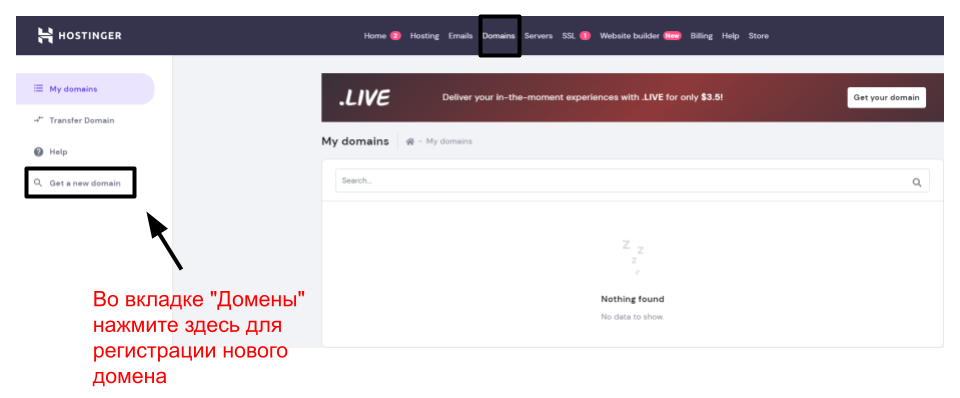
Шаг №6 — установите WordPress (или другой CMS)
После входа в панель управления вам нужно установить систему управления контентом (Content Management System — CMS). CMS позволяет легко создавать и управлять сайтами, зачастую с минимумом или без навыков написания кода. Он похож на конструктор сайтов, но более гибкий и функциональный. Есть несколько разных CMS, но я рекомендую WordPress. Это один из самых популярных сервисов, поэтому хостинги сайтов предоставляют ему отличную поддержку. Большинство хостингов позволяют установить WordPress с панели управления в один клик. Для примера, на панели управления Hostinger есть функция “Авто Установщик”, с помощью которой можно легко установить WordPress на ваш сайт. Вот как это сделать.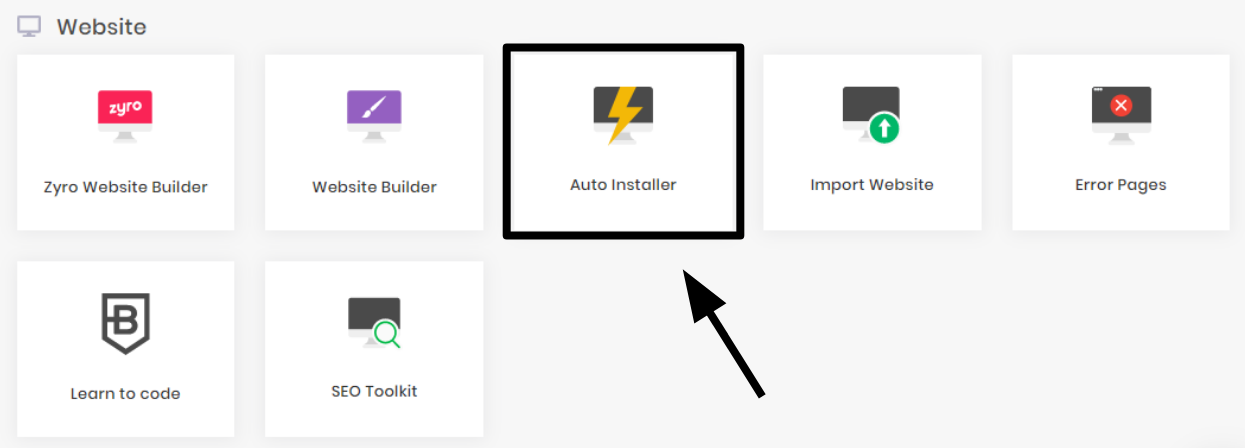
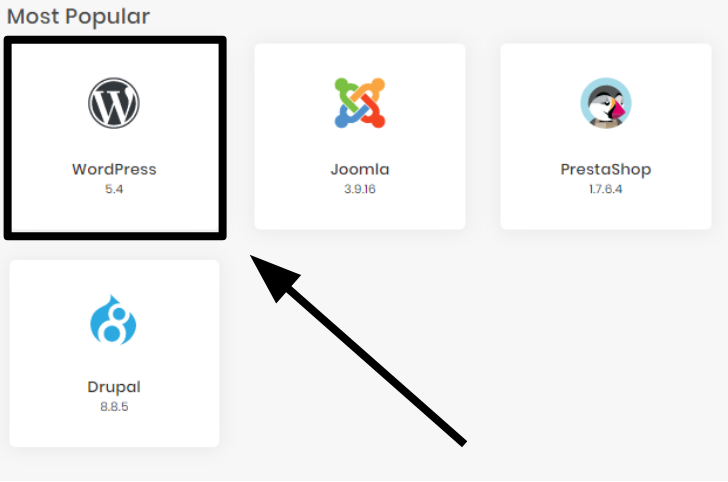
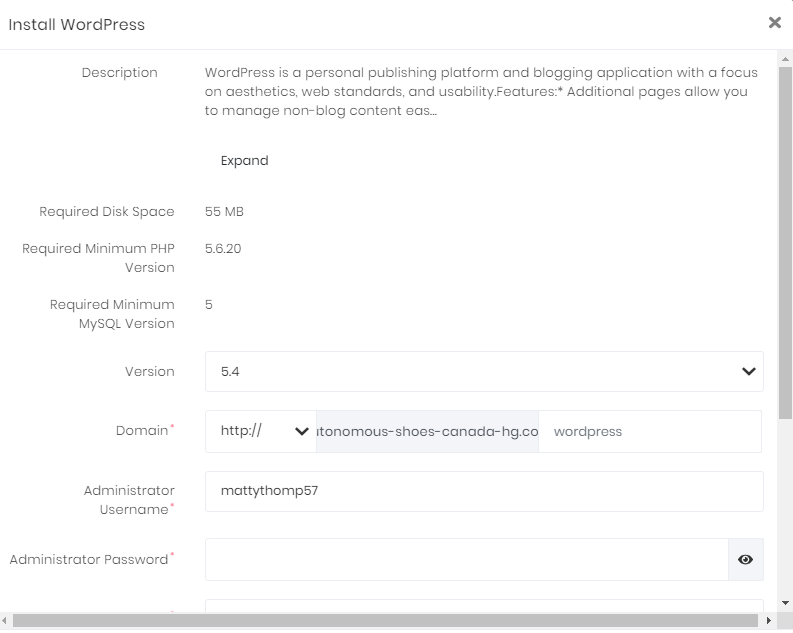

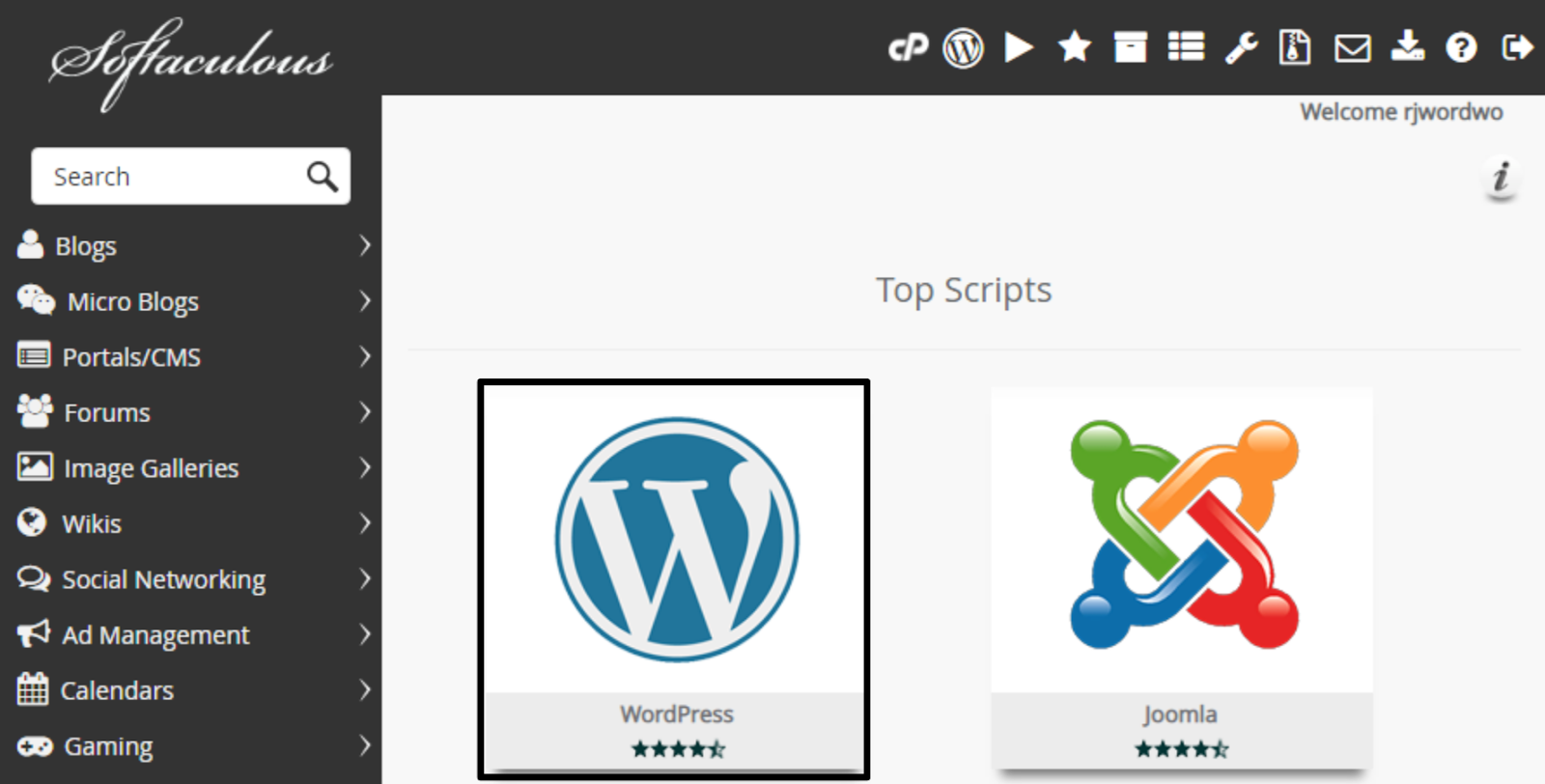
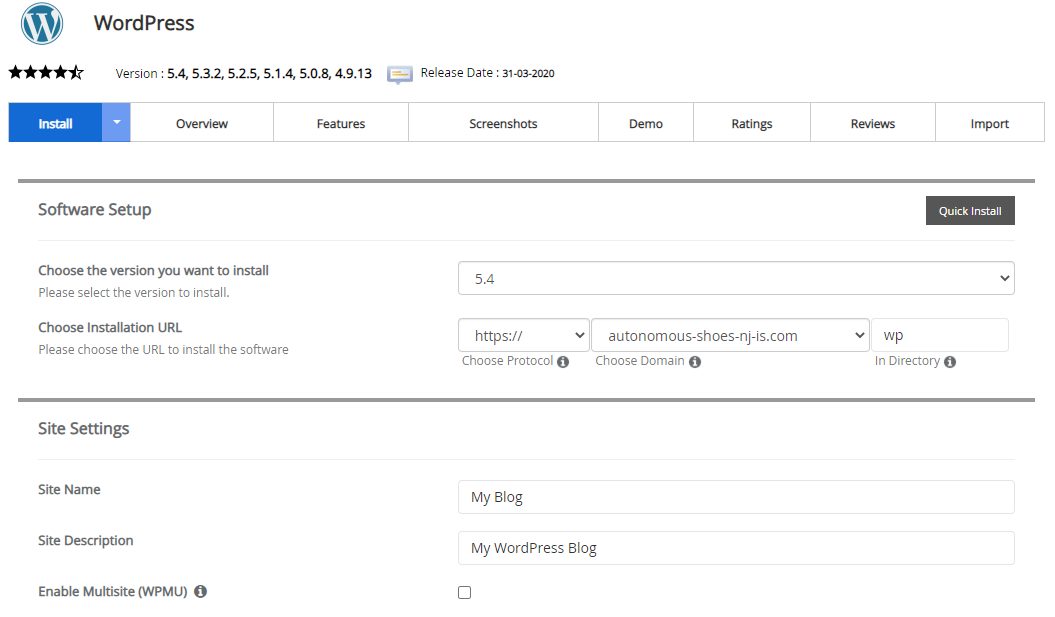
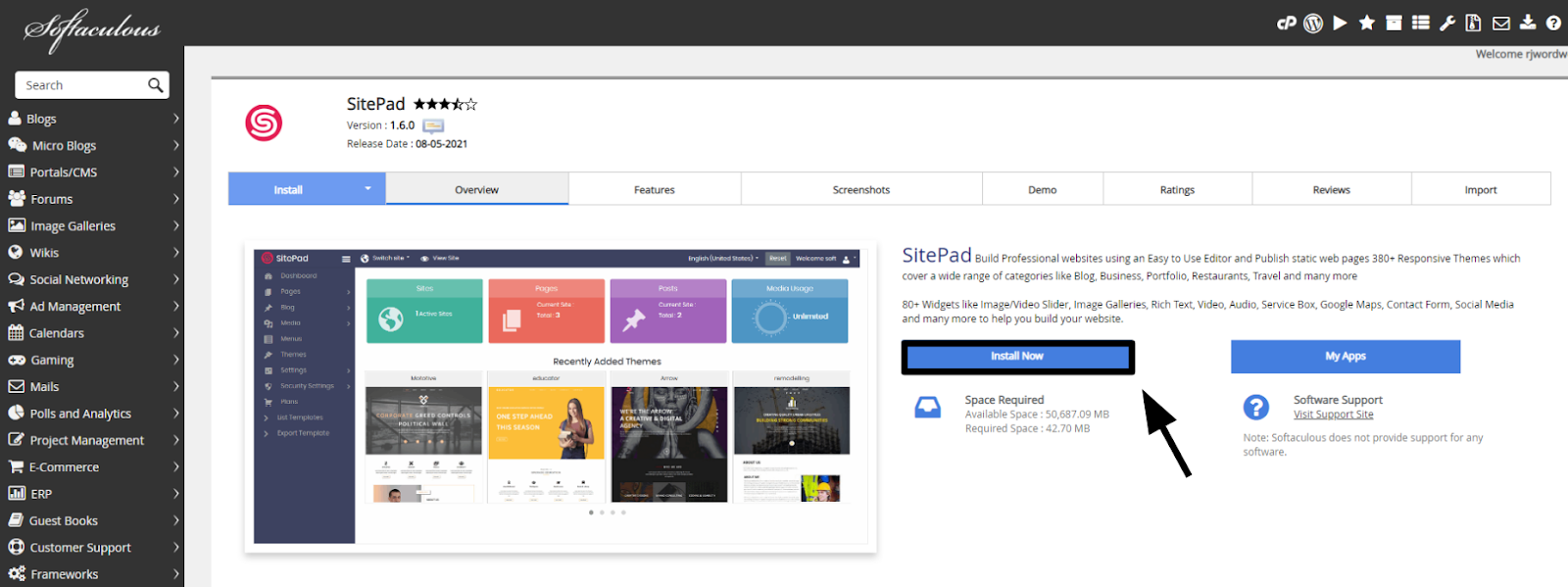
Шаг №7 — создайте сайт
После установки WordPress вы можете использовать его для создания своего сайта. Для этого необходимо войти в главную панель WordPress. Иногда бывает сложно найти адрес страницы входа, однако обычно хостинг предоставляет ссылку в панели управления.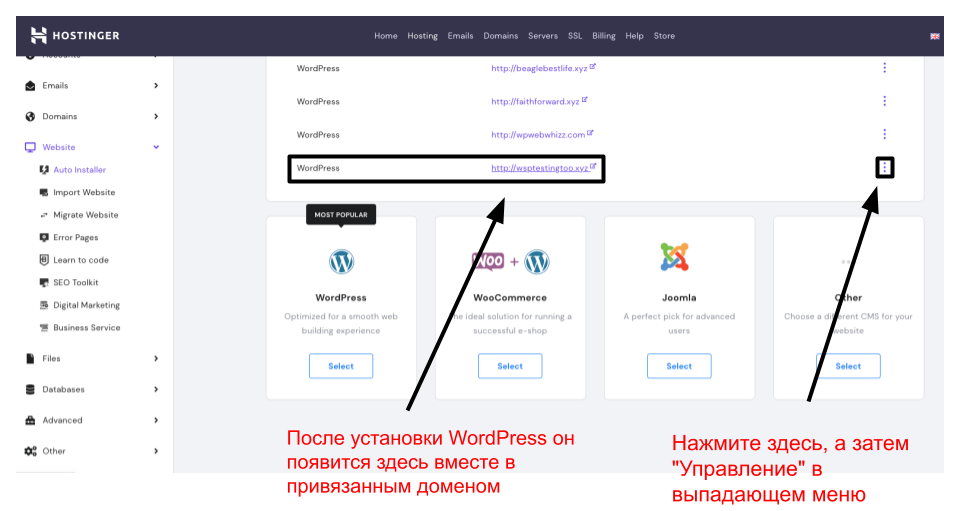
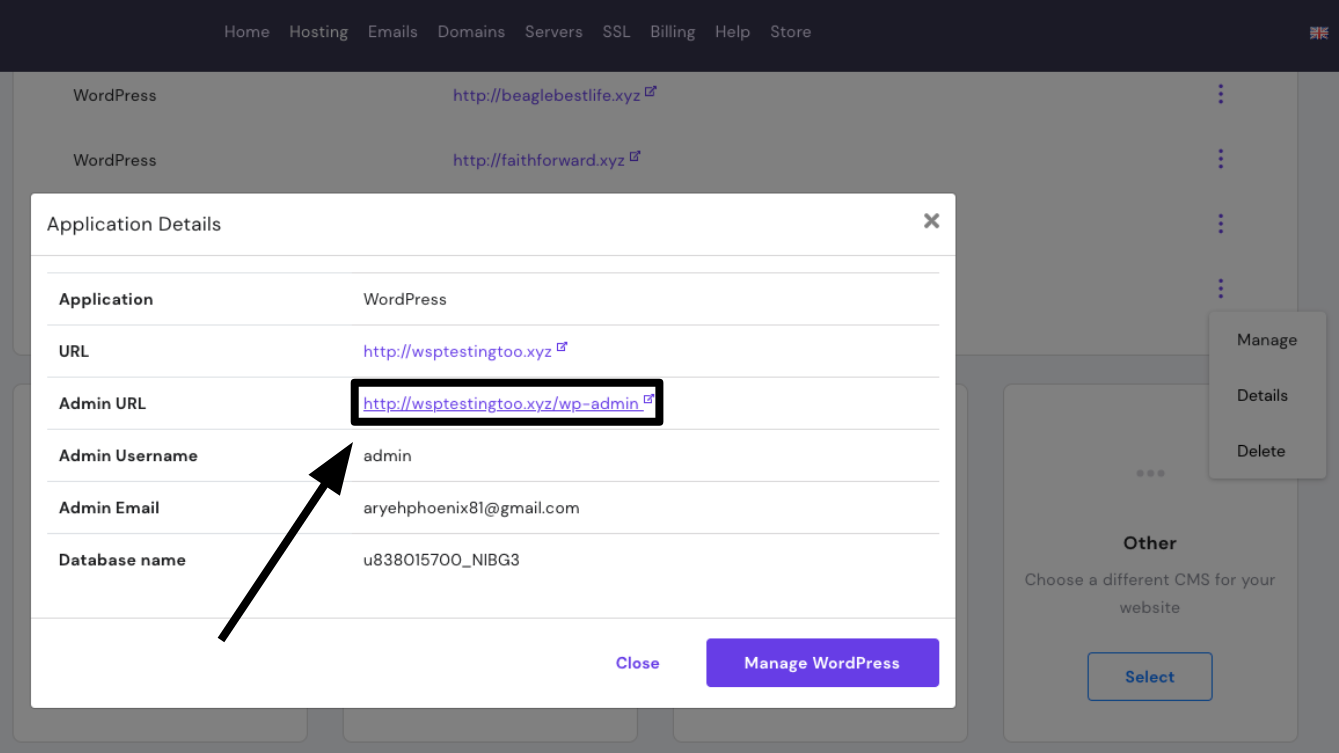
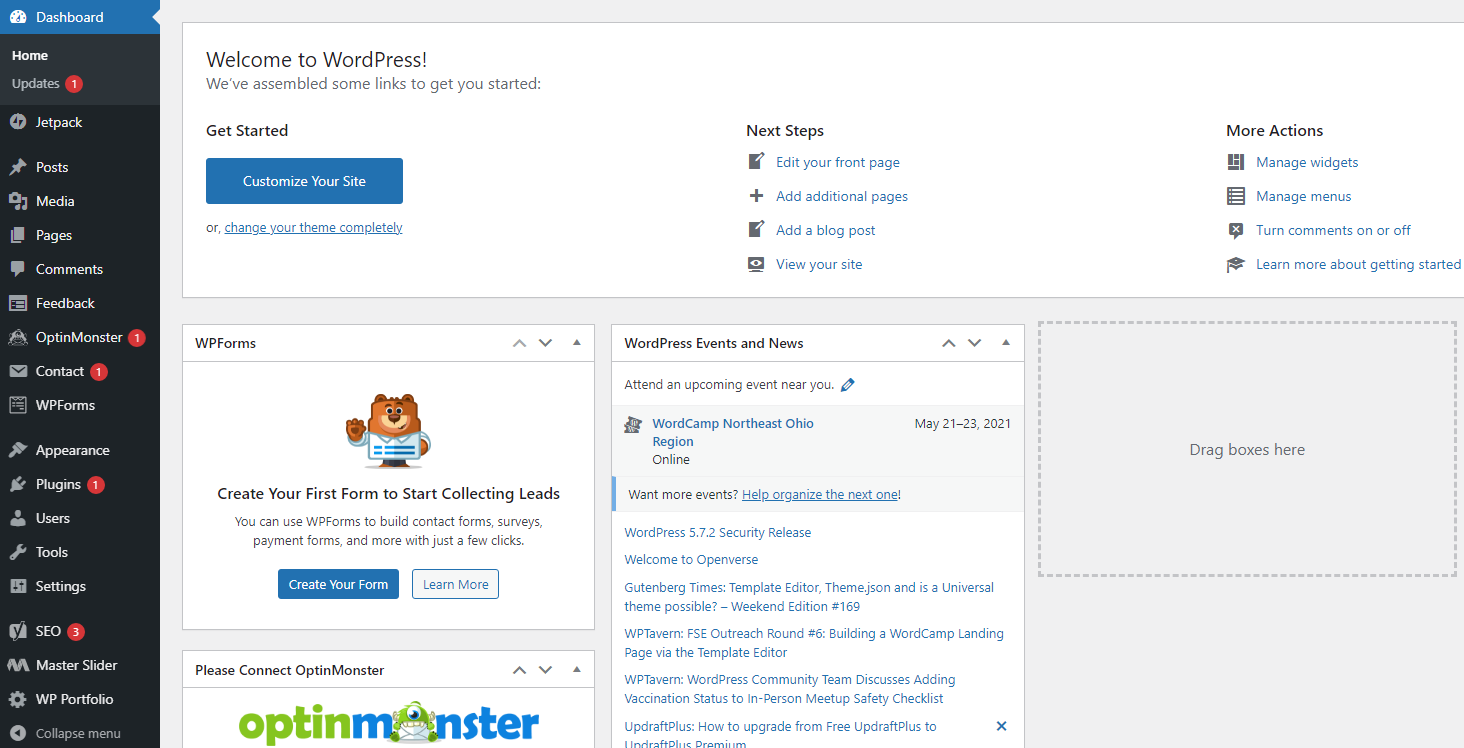
Шаг №8 — оптимизируйте свой сайт и хостинг (Необязательно)
На тарифах общего хостинга предоставляются ограниченные ресурсы. Для простых сайтов это не проблема, однако по мере роста вашего сайта и его трафика, вы можете дойти до установленных лимитов. Это может снизить скорость работы вашего сайта и значительно повлиять на опыт взаимодействия посетителей с сайтом. У вас может появиться желание перейти на другой тариф хостинга, но возможно это не потребуется. Небольшая оптимизация позволит вам значительно увеличить скорость вашего сайта. Вот как это сделать:- Оптимизация изображений — оптимизация изображений позволяет заметно повысить скорость и освободить место в хранилище. Смысл заключается в том, чтобы уменьшить размер изображений и при этом оставить приемлемое качество. Если вы пользуетесь WordPress, вы можете воспользоваться Imagify или другим бесплатным плагином оптимизации изображений, который будет делать это автоматически (У нас также есть весьма эффективный оптимизатор изображений).
- Кэширование — загрузка всего сайта с нуля может занять какое-то время, даже если это простой сайт. Если вы сохраните часть или всё содержимое вашего сайта на сервере, он будет мгновенно отображаться у всех посетителей без необходимости повторной загрузки. И опять же, для этого можно воспользоваться плагинами WordPress — WP Fastest Cache сделает это за вас бесплатно.
- Встроенные видео – видеофайлы занимают много места. Если вы будете загружать их на сайт, у вас быстро закончится место в хранилище. Вместо этого вам следует размещать видео на других платформах. Например, при использовании WordPress вы можете загрузить видео на YouTube и вставить ссылку на видео, которое автоматически появится на вашем сайте.
- Сеть доставки содержимого (Content Delivery Network — CDN) – посетители из других стран могут жаловаться на низкую скорость. CDN решает эту проблему путём передачи вашего кэшированного контента на серверы по всему миру. Пользователи из удалённых регионов смогут быстро получить доступ к вашему сайту с ближайшего к ним сервера. Бесплатный CDN обычно включён во многие тарифы хостинга.
Совет от Про: Варианты управляемого WordPress для беспроблемного хостинга сайтов
WordPress можно использовать для создания абсолютно любого сайта, но новичкам придётся пройти достаточно сложный процесс обучения. Хороший тариф с управляемым WordPress упрощает многие аспекты CMS, начиная с эффективности работы и заканчивая безопасностью. Вот лучшие по нашему мнению хостинги для управляемого WordPress:- Kinsta – феноменальная скорость и продвинутые функции управления WordPress, в том числе управление темами и экспертная поддержка
- A2 Hosting – максимально оптимизированная установка WordPress с щедрой политикой возврата средств
- InMotion Hosting – мощные инструменты для маркетинга и очень удобный конструктор страниц WordPress для новичков
Способ №2 – использование полноценного конструктора сайтов
Конструкторы сайтов являются самым простым и быстрым способом создать сайт, поскольку они предоставляют всё необходимое в рамках одного пакета. Хостинг автоматически включён в тариф, а вам остаётся лишь создать сайт. Просто выберите шаблон сайта, настройте его под свои требования и всё готово!
Если вам нужно быстро создать сайт с приятной внешностью, конструктор сайтов станет для вас идеальным решением. Ниже представлена инструкция по использованию конструктора сайтов для создания и запуска сайта.
Шаг №1 — выберите хороший конструктор сайтов
От выбора конструктора сайтов зависит очень много. Количество и качество предлагаемых шаблонов сильно зависит от выбранного конструктора. При этом некоторые сервисы предоставляют очень гибкие настройки для шаблонов, а другие — более ограничены. Помимо этого, также нужно убедиться, что конструктор сайтов обеспечивает хорошую скорость и стабильность работы сайта. Мы постоянно и беспристрастно тестируем сотни конструкторов сайтов, поэтому мы точно знаем, на какие сервисы вам стоит обратить внимание. Ниже вы найдёте наши рекомендации.Wix – множество профессиональных шаблонов с бесплатным тарифом навсегда
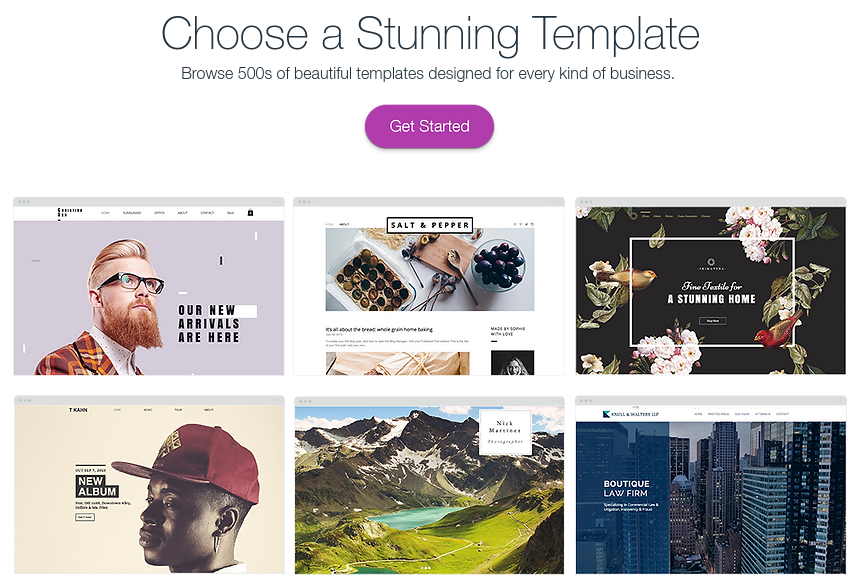
- Свободное размещение элементов. Вам не придётся придерживаться строгой сетки — Wix позволяет свободно размещать элементы сайта в любой части страницы. Если вы умеете работать с дизайном, у вас будет множество возможностей.
- Магазин приложений Wix. В магазине приложений Wix доступно более 250 приложений, которые помогут вам расширить функционал вашего сайта. Многие из этих приложений также работают со сторонними инструментами и социальными сетями, например с Google Ads и Twitter.
- Мощные инструменты SEO. На всех тарифах предоставляется доступ к Wix SEO Wiz, который поможет вам оптимизировать ваш сайт для поисковых систем. В нём есть пошаговая инструкция со всей необходимой информацией для успешной конкуренции на рынке.
SITE123 – простое создание сайтов и отличный онлайн-чат поддержки
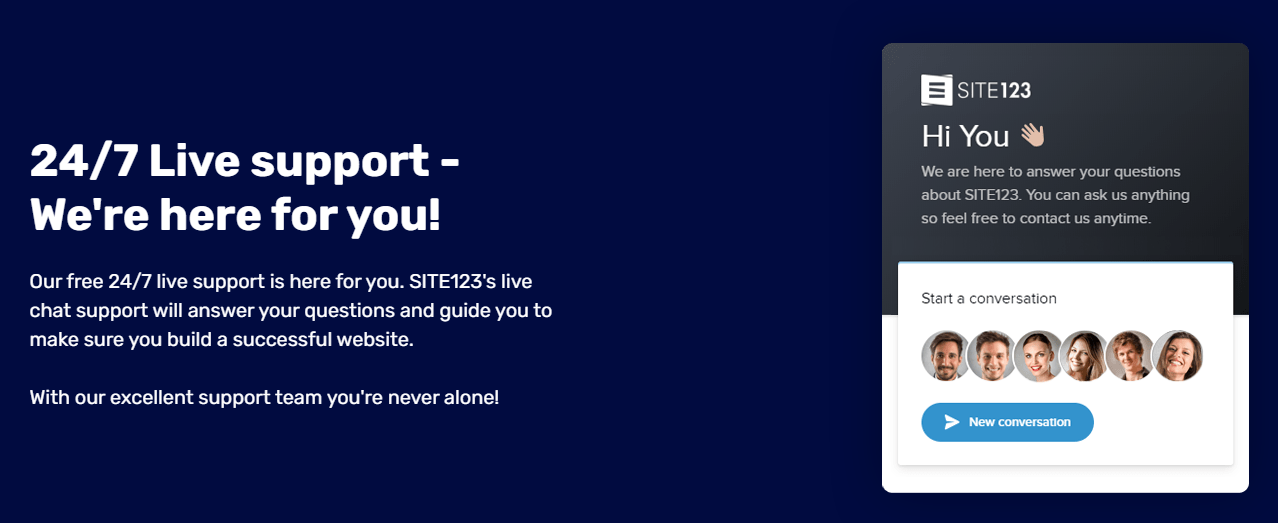
- Много шаблонов с адаптацией под мобильные устройства. Все шаблоны полностью адаптивны как для мобильных, так и для настольных устройств.
- Гибкие тарифы для онлайн-продаж. Если вам нужен премиум-тариф для онлайн-продаж, вы получите безлимитные товары и заказы покупателей на тарифах Professional и Gold. SITE123 также не взимает комиссию с продаж.
- Поддержка нескольких языков. Платные тарифы SITE123 позволяют отобразить ваш сайт на нескольких языках. Перевод можно сделать автоматически либо самостоятельно.
Squarespace – шаблоны с хорошим дизайном и впечатляющими функциями для онлайн-магазинов
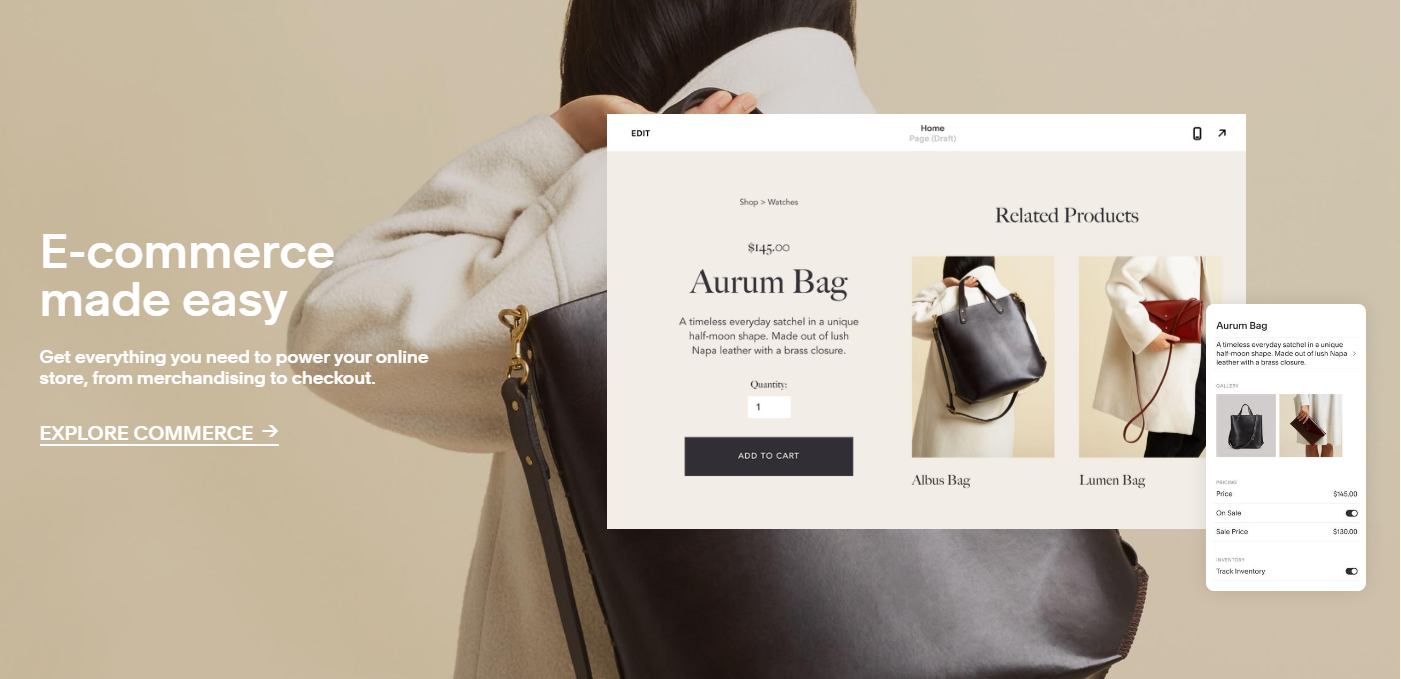
- Бесплатное создание логотипов. Squarespace предоставляет возможность бесплатно создавать логотипы. Вы найдёте более двух миллионов редактируемых иконок, которые можно использовать для создания красивого логотипа для вашего сайта и/или бизнеса.
- Удобный редактор блогов. В отличие от других конструкторов сайтов, вы сможете писать посты в блоге прямо со страницы без необходимости использования отдельного редактора. Это позволит в реальном времени видеть, как будет выглядеть пост.
- Интеграция со многими приложениями. Squarespace работает со многими сторонними приложениями, в том числе Google Maps, FedEx и UPS, а также с популярными социальными сетями.
WordPress.com – интуитивный текстовый редактор с тысячами сторонних плагинов
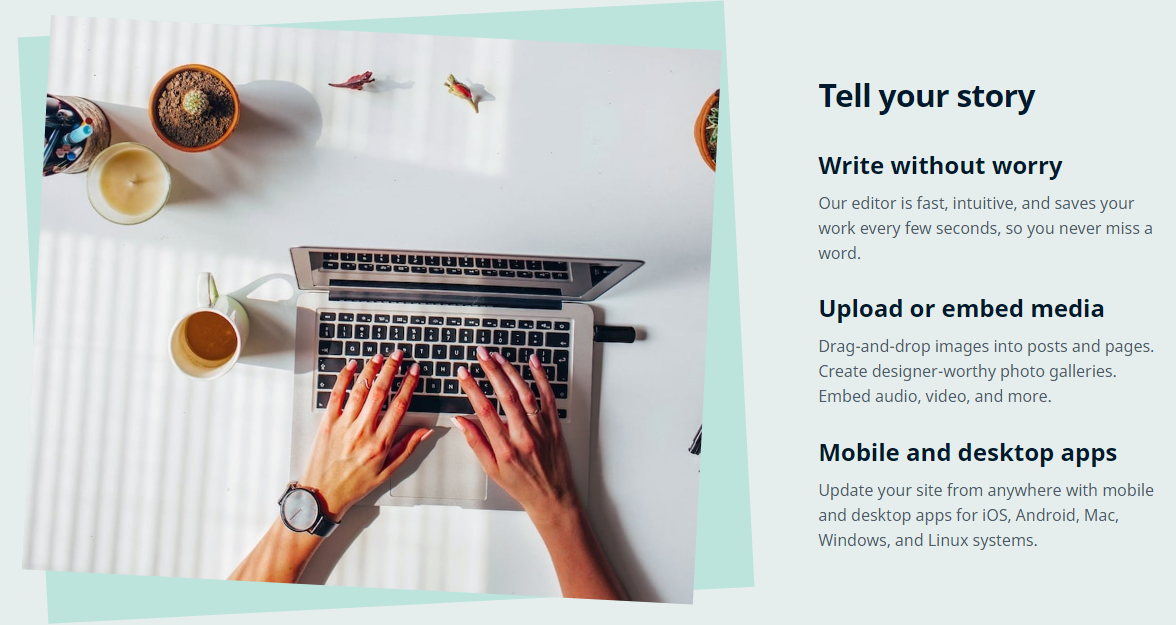
- Десятки тысяч плагинов. На тарифе Business и выше вы сможете получить доступ ко всей коллекции плагинов WordPress. Их можно использовать для масштабного расширения функционала вашего сайта.
- Инструменты планирования и органайзеры. WordPress.com всё также работает как система управления контентом, а значит вы сможете планировать публикацию постов в любой момент и легко разделять их на категории.
- Вечно бесплатный тариф. WordPress.com предоставляет вечно бесплатный тариф с хранилищем на 3 ГБ — это намного больше, чем предлагает Wix. Ожидаемо, вы не сможете подключить собственный домен, и на вашем сайте будет логотип WordPress.com.
| Редактор на русском | Беспла тный тариф? | Коли чество шаб лонов | Шабл оны с адапта цией к мобил ьным устрой ствам? | Мини мальная цена | ||
|---|---|---|---|---|---|---|
| Wix | ✔ | ✔ | 500+ | ✔ | $17.00 | |
| SITE123 | ✔ | ✔ | 180+ | ✔ | $12.80 | |
| Square space | ✘ | ✘ | 60+ | ✔ | $16.00 | |
| WordPress .com | ✔ | ✔ | 250+ | ✔ | $45.00 |
Шаг №2 — выберите подходящий тариф
Как и в случае с веб-хостингами конструкторы сайтов обычно предоставляют несколько тарифов, которые различаются по функциям и доступным ресурсам. В зависимости от требований вашего сайта, некоторые тарифы подойдут вам больше, чем другие.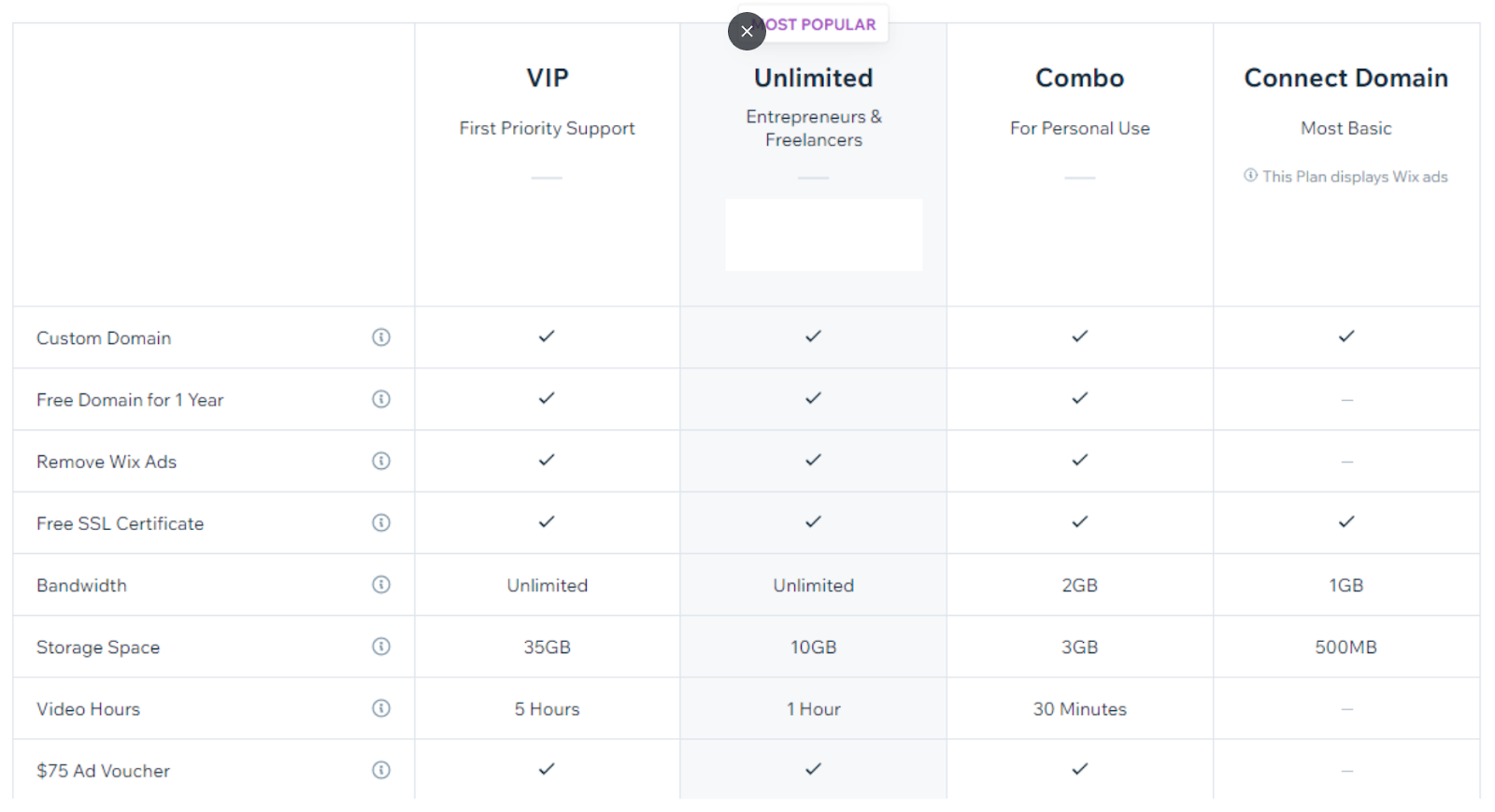
Шаг №3 — войдите в панель управления
После выбора тарифа вас автоматически перенаправят на панель управления конструктора сайтов, где вы можете начать создание вашего сайта. В следующий раз нужно будет входить самостоятельно.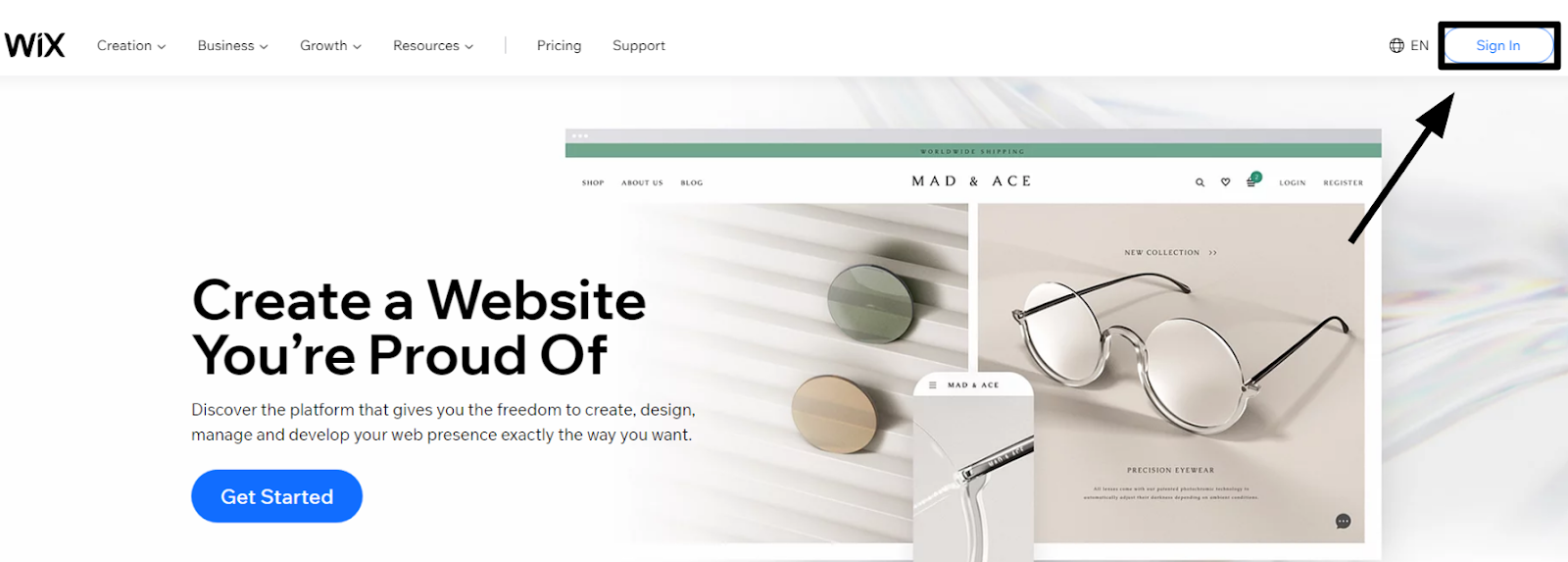
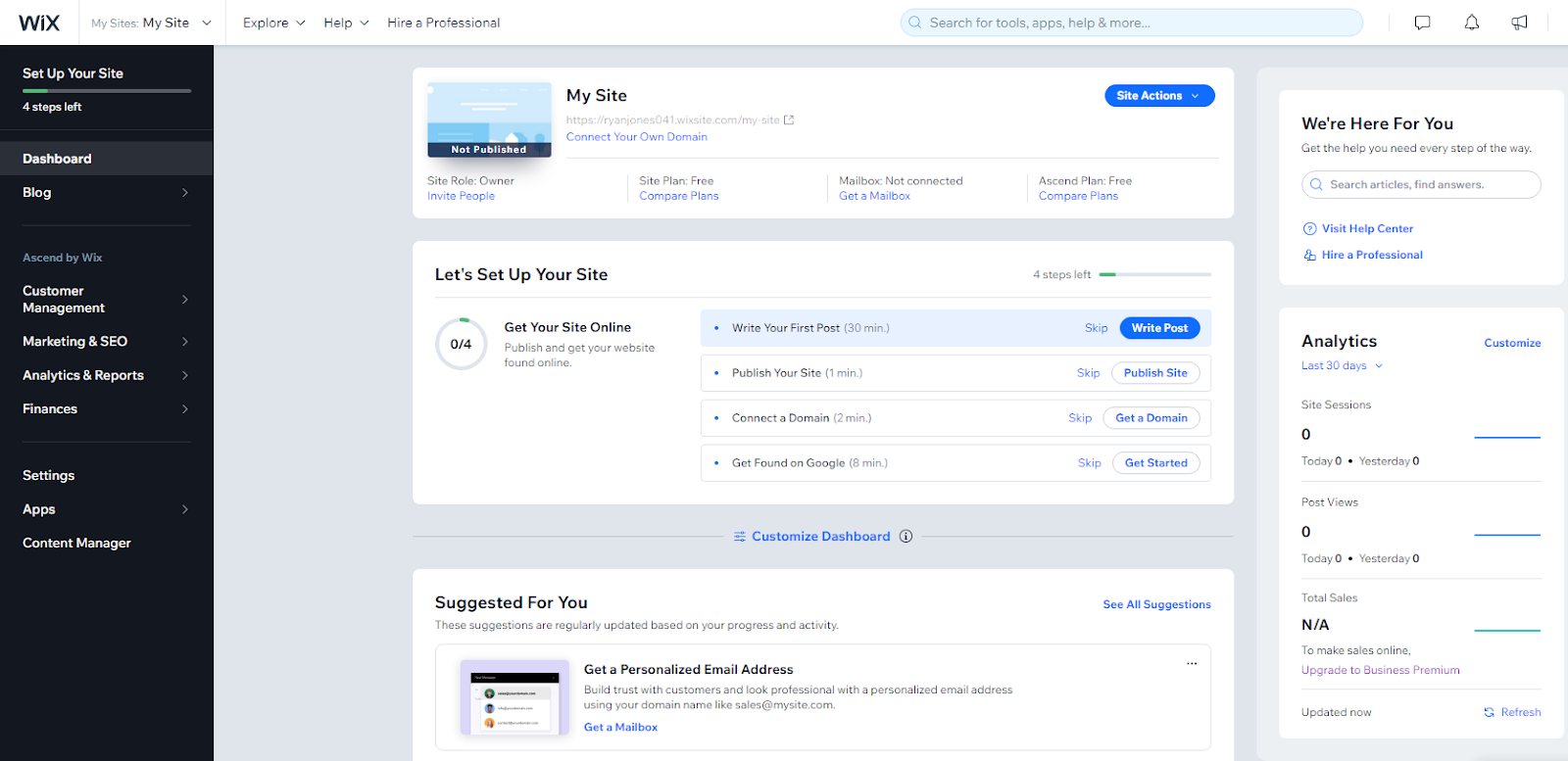
Шаг №4 — выберите шаблон для создания вашего сайта
С панели управления вы сможете начать создание вашего сайта. Во-первых, вам необходимо выбрать подходящий шаблон, который станет для вас отправной точкой. Некоторые конструкторы сайтов позволяют начать работу с полностью пустой страницы, но намного проще и быстрее отредактировать готовый шаблон, который подходит под тему вашего сайта.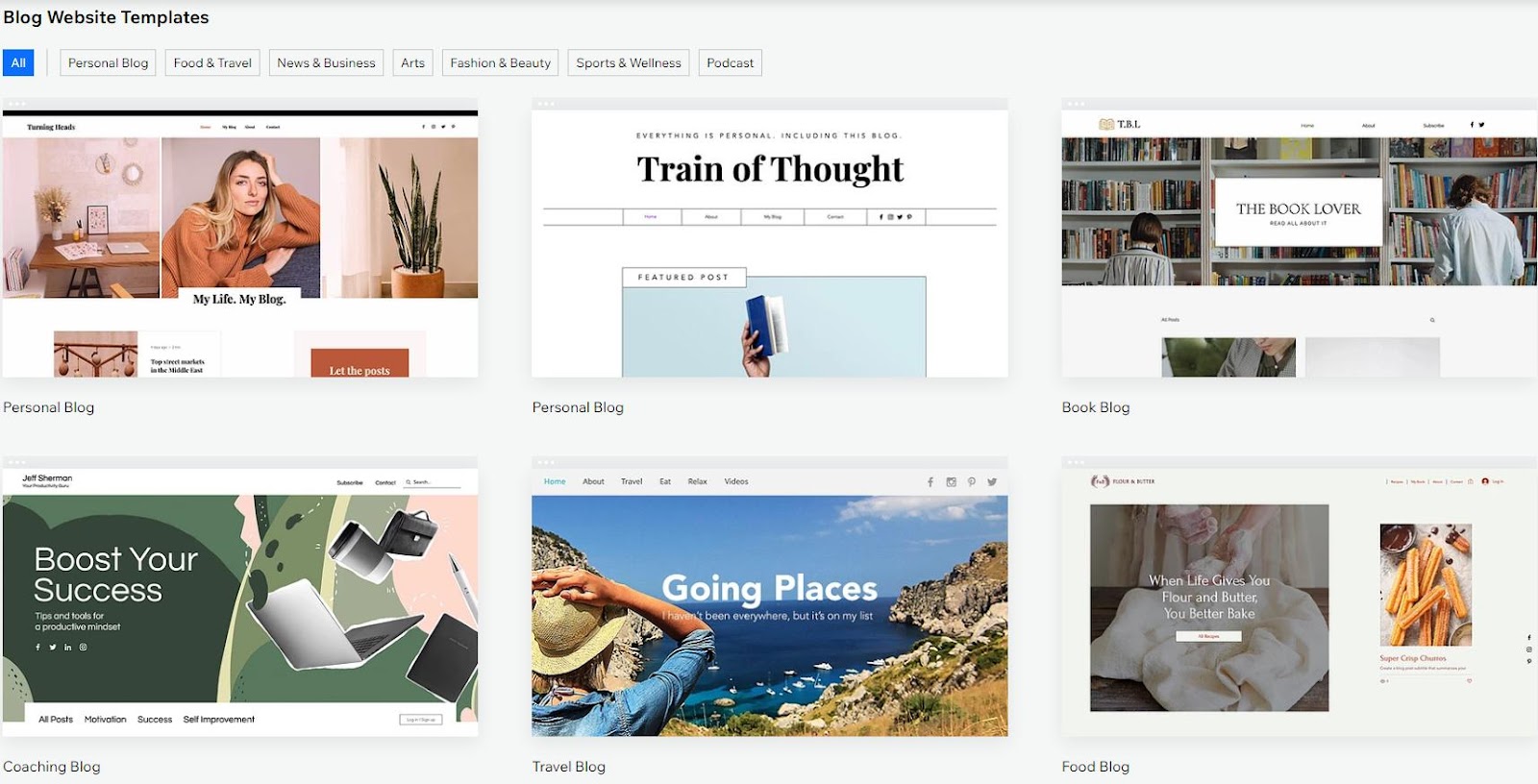
Шаг №5 — подключите домен (необязательно)
Конструкторы сайтов не предоставляют персональный домен на бесплатных тарифах. На бесплатном тарифе в качестве части названия вашего сайта будет использоваться название конструктора сайтов. Такой вариант может подойти личным сайтам, но для профессиональных сайтов лучше иметь собственный домен. Так ваш сайт будет вызывать больше доверия, и вам будет проще раскрутить свой бренд.
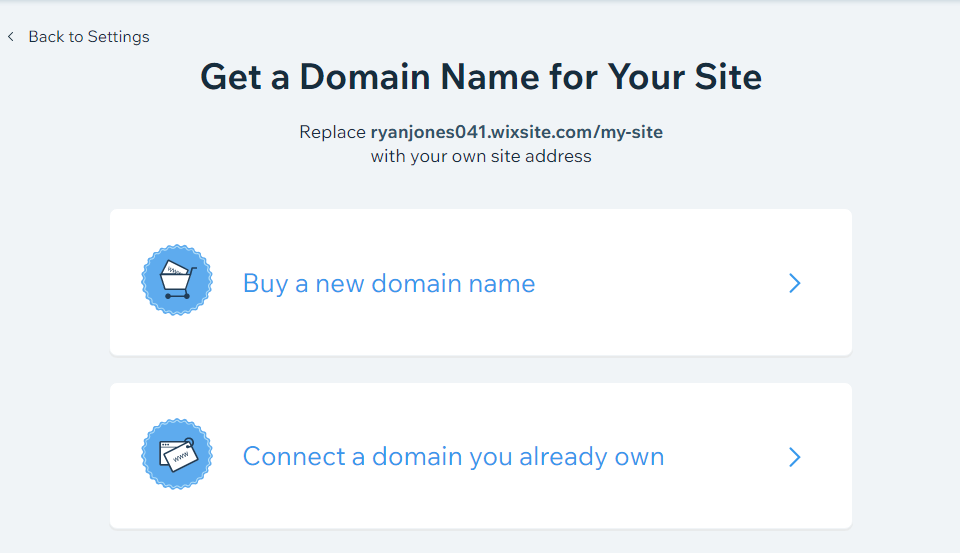
Способ №3 — использование локального сервера
Если вы хотите иметь полный контроль над хостингом вашего сайта, вы можете запустить собственный сервер. Это подразумевает настройку собственного оборудования и размещение вашего сайта. Этот способ не подойдёт новичкам: запуск собственного сервера требует значительных технических знаний.
Также это может оказаться очень дорого. Вам придётся решить, стоит ли дополнительный уровень контроля таких инвестиций. Далее вы узнаете, как разместить сайт на собственном сервере.
Шаг №1 — выберите подходящее оборудование
Для начала вам потребуется оборудование, которое будет работать в качестве сервера. Вы можете запустить сервер и на своём домашнем компьютере, но без специального оборудования с выделенными ресурсами вам не придётся надеяться на значительное расширение. Если вы хотите запустить простой сайт с небольшим трафиком, вы можете настроить свободный компьютер на работу в качестве сервера. Однако это создаёт свои проблемы — характеристики вашего компьютера могут сильно влиять на эффективность работы сайта, при этом компьютер может работать громко и нестабильно. Самый простой способ — купить сервер, но у них может быть достаточно высокая цена.Шаг №2 — настройте веб-сервер
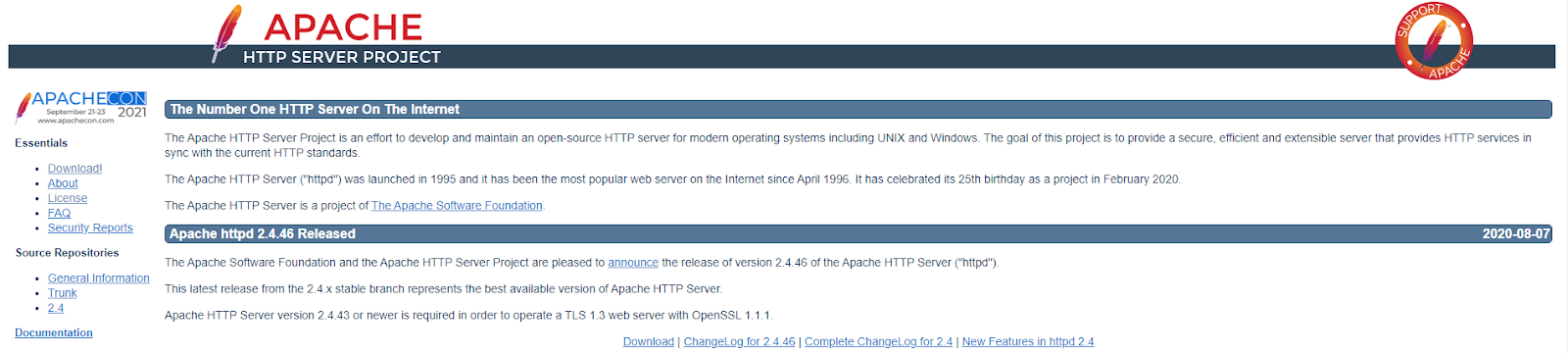
Шаг №3 — купите панель управления (необязательно)
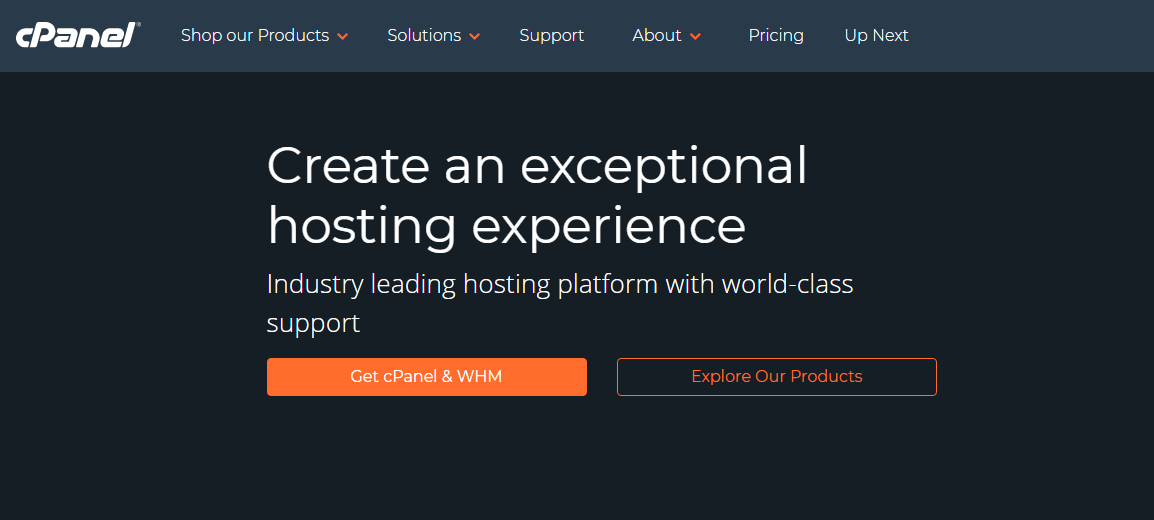
Шаг №4 — получите статический IP-адрес
После этого вам необходимо получить статический IP. Большинство интернет-провайдеров на обычных тарифах на интернет предоставляют динамический IP-адрес, который не подходит для веб-хостинга. Вместо этого, вам необходимо связаться с интернет-провайдером и запросить статический IP-адрес. За это скорее всего придётся доплатить, либо вам придётся полностью сменить тариф на интернет.Шаг №5 — проверьте скорость интернета
И опять же — обычного тарифа на интернет может быть недостаточно для запуска сервера. Вам потребуется намного больше трафика, чем доступно на стандартных интернет-тарифах. Свяжитесь с интернет-провайдером и уточните возможность перехода на специальный тариф для размещения сервера.Шаг №6 — защитите свой сервер
Хороший веб-хостинг обычно включает в себя пакет функций безопасности для защиты сайта. При использовании собственного сервера эта обязанность ложиться на вас. При наличии технических знаний вы можете сделать это самостоятельно. Однако помните, что одна единственная уязвимость может привести к взлому вашего сервера. Если вы не уверены на 100%, лучше всего приобрести и установить сторонний пакет обеспечения безопасности. Это может значительно увеличить стоимость вашего сервера, но такие вложения обычно себя оправдывают.Шаг №7 — оптимизируйте свой сервер
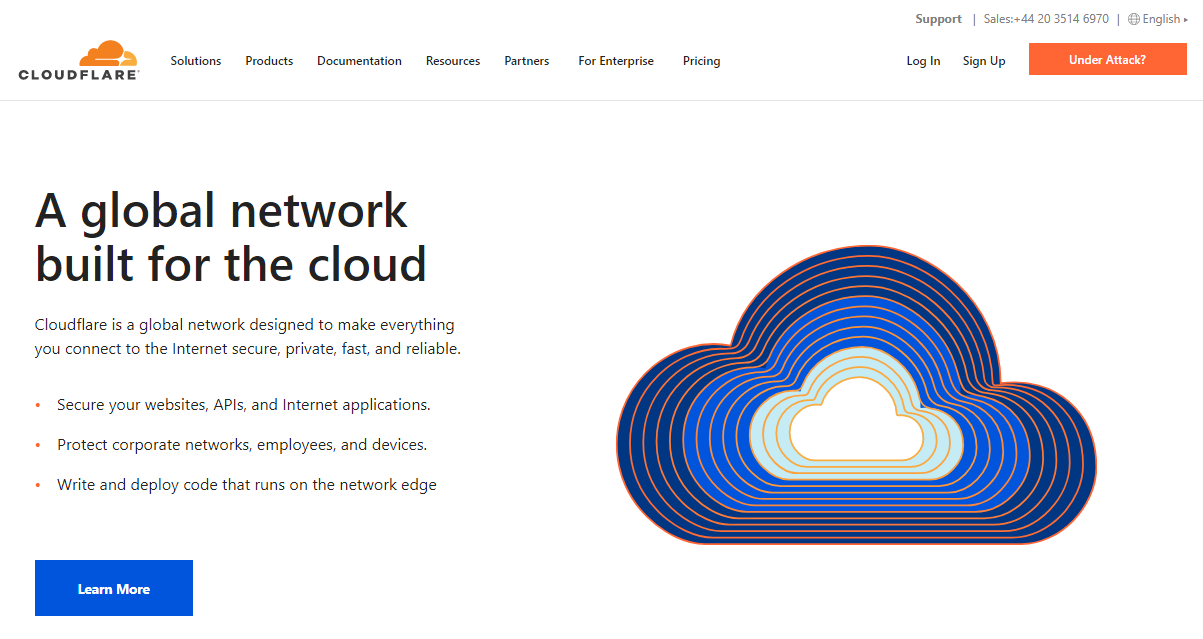




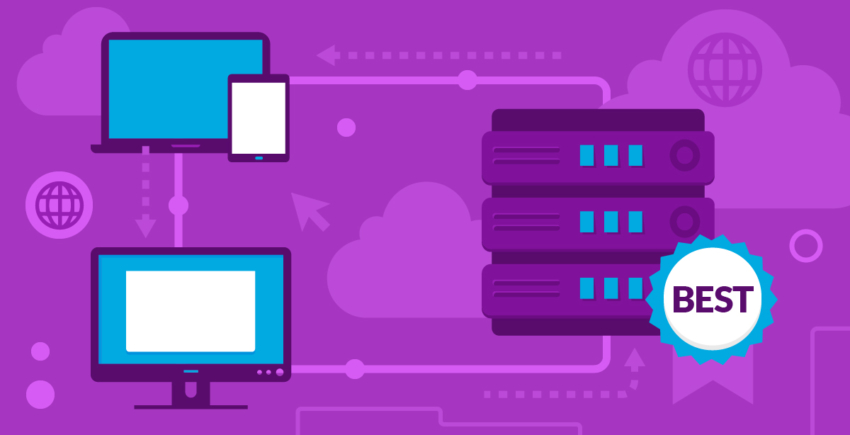

![8 лучших корпоративных хостингов WordPress [2025]](https://dt2sdf0db8zob.cloudfront.net/wp-content/uploads/2024/11/Best-Enterprise-WordPress-Hosting-1.png)
![8 лучших корпоративных хостингов WordPress [2025]](https://dt2sdf0db8zob.cloudfront.net/wp-content/uploads/2023/02/Caitlin-Greyling-150x150.jpeg)









